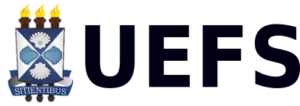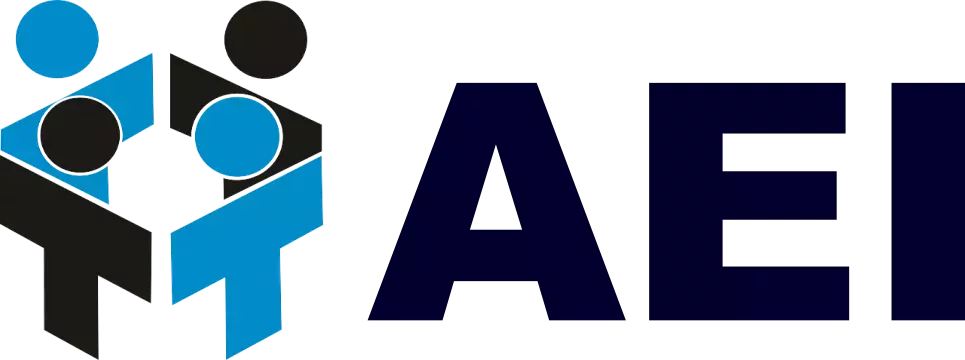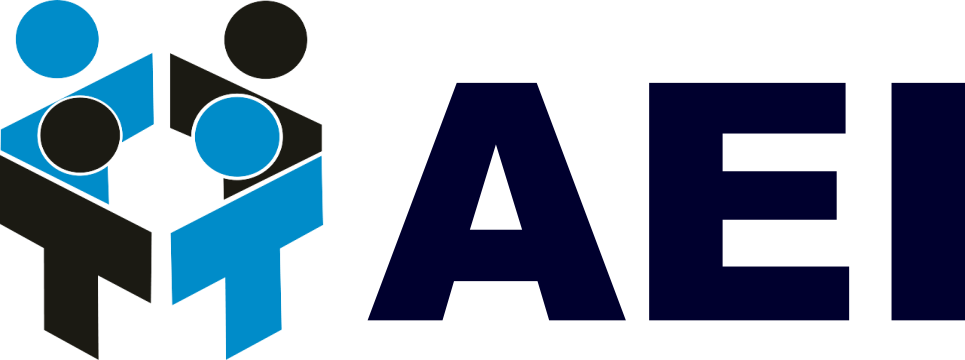1º passo: verificar computador e internet
Você pode medir a velocidade do seu provedor de internet através de sites especializados. Recomendamos esses abaixo:
https://www.brasilbandalarga.com.br/bbl/
https://speed.measurementlab.net/#/
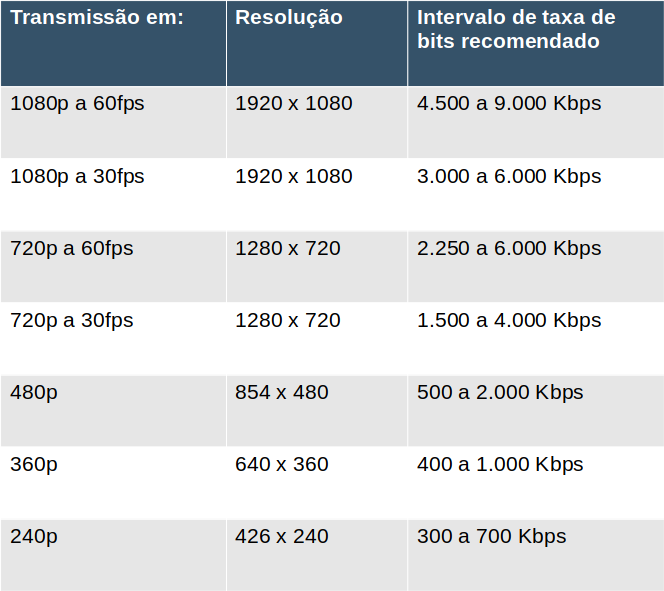
2º Passo: Instale o OBS Studio em seu computador
Baixe o software no site oficial do projeto https://obsproject.com/pt-br/download
3º Passo: Escolha o canal do YouTube que você vai utilizar para a transmissão
Você deve habilitar o canal do YouTube para poder realizar transmissões ao vivo. A habilitação demora 24h para ser efetivada.
Para mais informações veja: Primeiros passos das transmissões ao vivo https://support.google.com/youtube/
Para configurações avançadas e personalizações recomendados assistir os vídeos conforme links abaixo:
Obs Studio Tutorial: Como Gravar e Transmitir, Configuração Completa 2020
OBS Studio Tutorial: Como Configurar Cenas e Fontes 2020
Como salvar as configurações, cenas e fontes no OBS Studio 2020
5º Passo: Inicie sua transmissão
Para iniciar uma transmissão com o OBS Studio basta fazer login em sua conta do YouTube e clicar no botão “Iniciar transmissão”. Se as suas configurações estiverem corretas em poucos segundos estará ao vivo no YouTube.
Veja as imagens abaixo:
1 – Na sua conta do YouTube clique em “Transmitir ao vivo”;